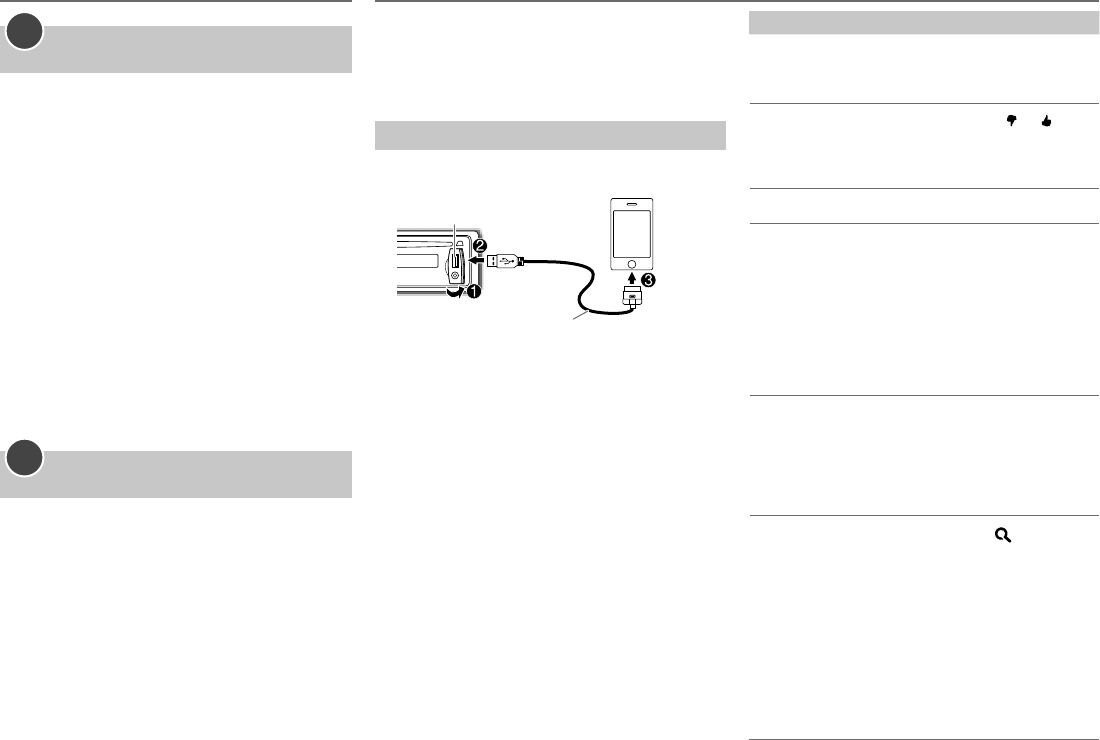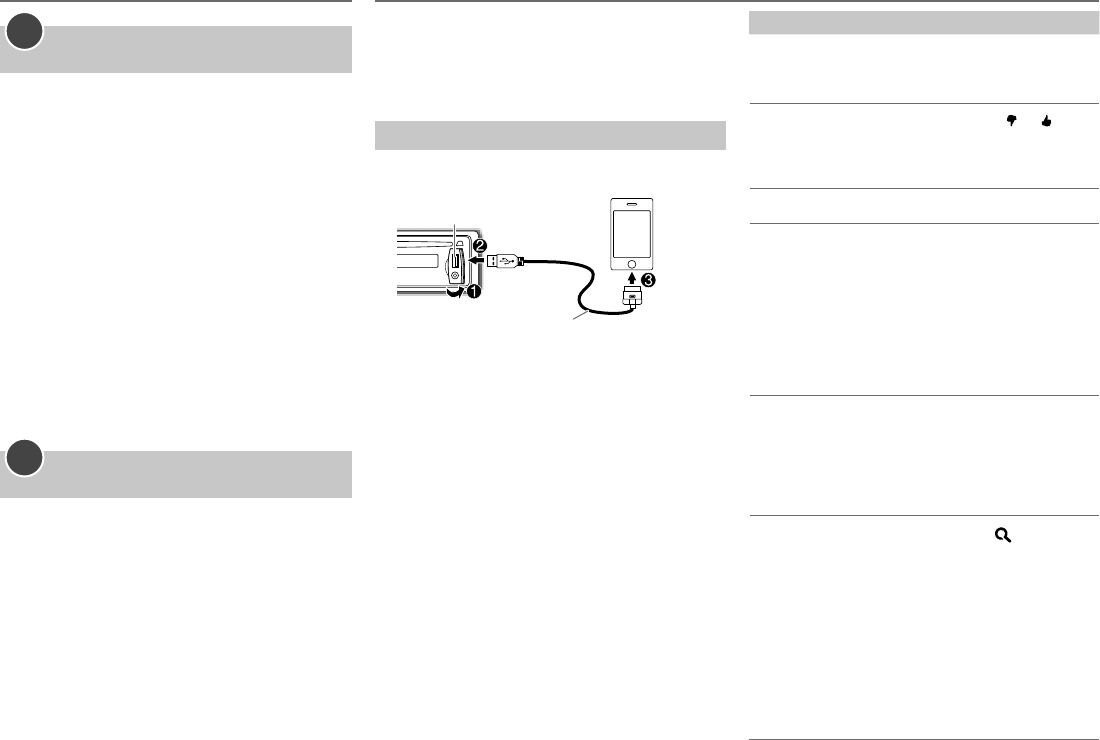
8
Pandora®
Préparation:
Installez la dernière version de l’application Pandora sur
votre appareil (iPhone/ iPod touch), puis connectez-vous
et créez un compte avec Pandora.
• Sélectionnez
[ON]
pour
[PANDORA SRC]
. (➜
4
)
Démarrez l’écoute
1 Ouvre l’application Pandora sur votre appareil.
2 Connectez votre appareil à la prise d’entrée USB.
La source change sur PANDORA et la diffusion
démarre.
À propos de Pandora
• Pandora est disponible uniquement aux États-Unis.
• Puisque Pandora est un service tiers, les spécifications
sont sujettes à changement sans notification
préalable. Par conséquent, la compatibilité peut
réduite ou certains services ou même tous les
services peuvent devenir indisponibles.
• Certaines fonction de Pandora ne peuvent pas être
utilisées à partir de cet appareil.
• Pour les problèmes lors de l’utilisation de
l’application, veuillez contacter Pandora à
pandora-support@pandora.com
• Si la version de l’OS de l’iPhone connecté est
antérieure à 4.0, démarrez l’application Pandora
avant de sélectionner la source PANDORA.
Pour Faire
Mettez en pause
ou reprenez la
lecture
Appuyez sur 6 38 (ou
ENT 38 sur la RC-406).
Fait défiler vers
le haut ou vers
le bas
Appuyez sur 1
/ 2 .
• Si le défilement vers le bas est
sélectionné, la plage actuelle
est sautée.
Sauter une plage
Appuyez sur ¢.
Créez une
nouvelle station
1 Maintenez enfoncé le
bouton de volume.
2 Tournez le bouton de
volume pour choisir
[FROM
TRACK]
ou
[FROM ARTIST]
, puis
appuyez sur le bouton.
Une nouvelle station est
créée sur la base du morceau
ou de l’artiste actuel.
Sauvegardez la
station
Maintenez enfoncé la
touche numérique 3, 4 ou 5
pour mémoriser.
• Pour sélectionner une station
mémorisée, appuyez sur la
même touche (3, 4 ou 5).
Recherchez
une station
mémorisée
1 Appuyez sur .
2 Tournez le bouton de
volume pour faire une
sélection, puis appuyez sur
le bouton (ou appuyez sur
5/∞ sur la RC-406).
[BY DATE]
:
En fonction de la
date d’enregistrement.
[A-Z]
:
Ordre alphabétique.
3
Tournez le bouton de volume
sur la station souhaitée, puis
appuyez sur le bouton.
Transferez des données PSD balisées sur
votre iPod/iPhone
Connectez l’iPod/iPhone à l’appareil.
La source change sur “USB” et démarre le transfert des
données PSD balisées automatiquement sur l’iPod/
iPhone.
• Pendant le transfert, “TAG” clignote et “TAG STORING”
apparaît. Quand toutes les données PSD balisés
sont transférés, “TAG TRANSFERD”/ “TAG TRANSFR”
apparaît.
Remarque:
• Votre iPod/iPhone doit avoir 50 Mo d’espace libre,
nécessaire pour le transfert des données PSD
balisées.
• Pendant le processus de transfert:
– Ne changez pas la source.
– Ne déconnectez pas l’iPod/iPhone.
• Quand l’iPod/iPhone n’est pas compatible avec le
balisage iTunes vous ne pouvez pas transférer les
données balisées PSD.
Achetez des morceaux à partir de
l’iTunes Store
1 Connectez l’iPod/iPhone à l’ordinateur.
2 Synchronisez l’iPod/iPhone sur l’iTunes.
Les données PSD balisées sont transférées sur
l’ordinateur et iTunes affiche la liste des morceaux
balisés. Une fois que le transfert des données
est terminé, les données PSD mémorisées sont
supprimées automatiquement de l’iPod/iPhone.
Remarque:
• iTunes 7.4 ou une version plus récente est requise.
• Pour en savoir plus sur l’iPod/iPhone et iTunes,
référez-vous aussi aux instructions fournies avec
l’iPod/iPhone ou consultez <http://www.apple.com>.
2
3
Prise d’entrée USB
KCA-iP102
(accessoire en option)
HD RADIO™
FR_KDC-X497[KW].indd 8FR_KDC-X497[KW].indd 8 10/4/12 2:19:36 PM10/4/12 2:19:36 PM